Müəllif:
John Stephens
Yaradılış Tarixi:
1 Yanvar 2021
YeniləMə Tarixi:
1 İyul 2024

MəZmun
Bu wikiHow, Google Drive veb saytındakı yeni bir qovluğa bir fayl surəti çıxarıb və ya Yedəklə və Sinxronlaşdırma tətbiqində bir qovluğu kopyalayaraq bir PC və ya Mac-də bir Google Drive qovluğunu necə kopyalamağı öyrədir. sinxronizasiya). Google Drive hesabınızdakı bir qovluğun surətini yaratmaq üçün Google Sheets uzantısını da istifadə edə bilərsiniz.
Addımlar
Metod 3-dən 1: Dosyaları yeni qovluğa kopyalayın
cari qovluqdan çıxmaq və içərisində təkrarlanan bir qovluq yaratmaq istədiyiniz qovluğu seçmək.

.- Basın Yedəkləmə və Sinxronizasiyanı yükləyin.
- Basın Yükləyin "Şəxsi" altında (Yükləyin).
- Basın Razılaşın və davam edin (Qəbul edin və davam edin).
yeni bir cədvəl açmaq üçün.

Basın Əlavələr (Əlavələr). Bu seçim səhifənin yuxarı hissəsindəki menyudadır.
Basın Əlavələr əldə edin (Əlavələr əldə edin).

İdxal qovluğu kopyalayın axtarış çubuğuna gedin və basın ↵ daxil edin.
Basın + Pulsuz (Pulsuz) "Qovluğu Kopyala" yardım proqramının yanında. Bu tətbiqetdə iki açıq mavi qovluğu olan tünd yaşıl bir simvol var.
Basın İcazə verin (İcazə verilib) Google Sheet sənədlərinə eklentilər quraşdırmaq.
Basın Əlavələr səhifənin yuxarı hissəsindəki menyuda.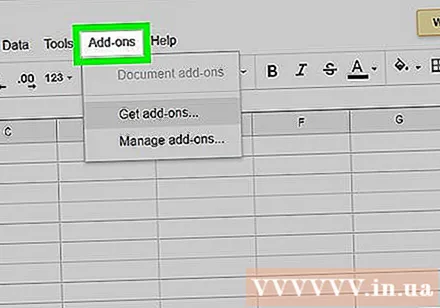
Seçin Qovluğu kopyalayın Google Drive hesabınıza qoşulmaq üçün.
Basın Bir qovluq seçin (Qovluq seçin).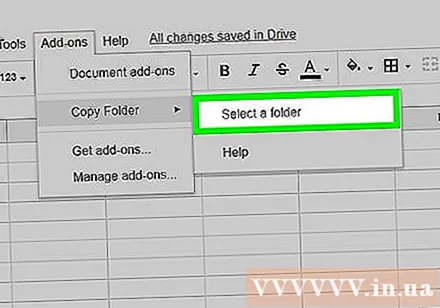
Basın Bir fayl seçin (Fayl seçin). Bu qovluğu seçdiyimizə baxmayaraq tıklamanız lazım olan seçimdir.
Kopyalamaq istədiyiniz qovluğu seçin.
Basın Kopyala. Kopyalandıqdan sonra qovluq Google vərəqində görünəcək.
- Kopyalanan qovluq adından əvvəl və ya sonra bir ön və ya şəkilçi əlavə edə bilərsiniz, onu kökündən ayırmaq üçün.
Google Diskə gedin. Yeni bir brauzer nişanında https://drive.google.com saytına gedin, kopyalanan qovluq burada görünəcək. reklam



